win7 32位纯净版系统怎样设置开始菜单
说起开始菜单大家并不会感到陌生,因为它就在系统桌面的最下面。虽然说很常见,但是很多用户却不知道怎么设置它,那么win7 32位纯净版系统开始菜单要怎么设置呢?不知道的朋友赶紧看看小编整理的win7开始菜单设置的方法吧!
一般情况下,win7 32位纯净版系统下开始菜单按钮样式都默认设置好的,一些用户觉得不够个性化,想要更换成自己喜欢的样式。但是不知道如何修改开始菜单按钮的样式,网上也找了很多方法,但是还是不知道如何操作,其实win7系统修改开始菜单按钮的样式非常简单,下面和大家讲解一下win7修改开始菜单按钮样式的方法。
方法/步骤
1:win7开始菜单显示最近使用过的程序或项目,可以从右键菜单中选择“从列表中删除”
操作步骤很简单,先用鼠标右键点击win7的圆形“开始”按钮,然后选择“属性”,打开“自定义开始菜单”的设置面板。
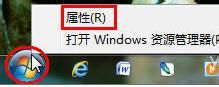
2:在“开始菜单”页卡中的“隐私”设置里,我们可以选择是否储存最近打开过的程序和项目,这两个功能默认为勾选,所以我们一般都可以从win7开始菜单中看到最近使用过的程序和项目。如果有些朋友不想显示这些,可以在这里取消相关的勾选设置。如果不想显示个别的程序和项目,我们也可以直接从右键菜单中选择“从列表中删除”。
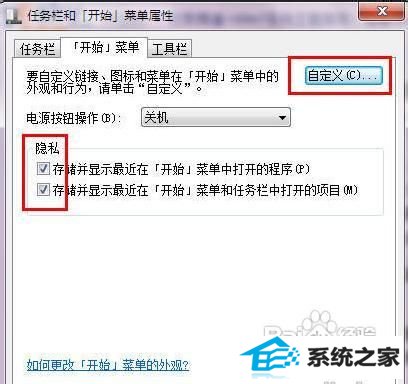
3:点击“开始菜单”页卡中的“自定义”按钮,我们可以对win7开始菜单做进一步的个性化设置。比如显示什么,不显示什么,显示的方式和数目等等。如果想恢复初始设置,这里还提供了“使用默认设置”按钮,可以一键还原所有原始设置。
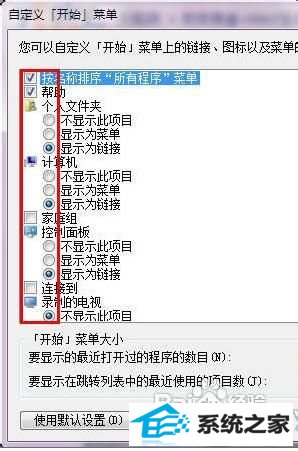
4:比如我们在“自定义开始菜单”中勾选“运行命令”和“最近使用过多项目”(下左图),确定后在“任务栏和开始菜单属性”的“开始菜单”页卡中奖电源按钮操作设置为“睡眠”,取消勾选“存储并显示最近在开始菜单中打开的程序”(下右图),最后点击确定。
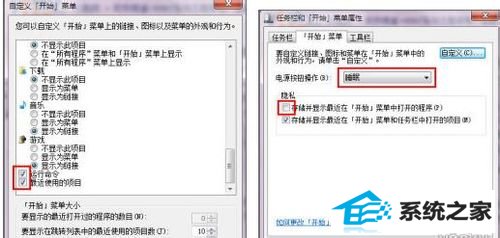
5:经过上面的设置,我们再次点击win7系统的圆形开始按钮,开始菜单中原来那些最近使用的程序和项目不见了,只剩下之前锁定设置的Excel,同时右边的菜单中多出了“最近使用的项目”、“运行”,电源按钮的初始选项变为“睡眠”。
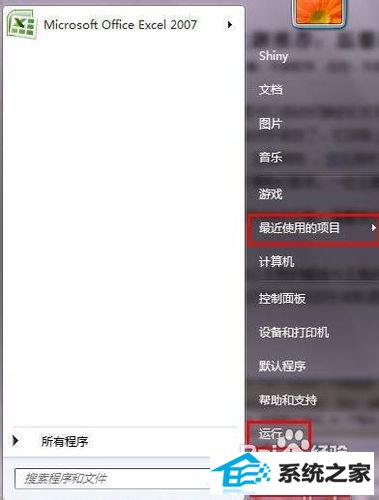
6:了解了上面的设置方法,我们就可以对win7系统的开始菜单做更多自由的个性化设置,更适合自己的使用习惯。
